win10电脑鼠标右键点击无反应的解决方法
时间:2016-09-07 来源:互联网 浏览量:
如果在使用电脑的过程中鼠标按键失灵,那么会影响到我们在电脑中的日常操作。有用户反映win10电脑鼠标右键点击无反应,如果遇到了这样的问题,应该怎么解决呢?大家可以参考下面的方法来解决这一问题。
win10电脑鼠标右键点击无反应的解决方法:
1、按Win+X组合键选择“命令提示符(管理员)”;
2、在命令提示符中输入并执行以下内容:
reg add HKEY_CURRENT_USERSoftwareMicrosoftWindowsCurrentVersionPoliciesExplorer /v “NoViewContextMenu” /t reg_dWord /d 0 /f
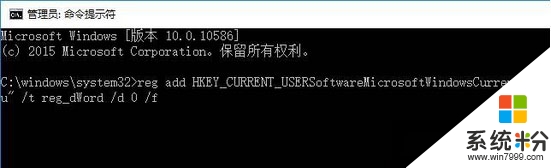
3、接着再依次输入执行:
taskkill /f /im explorer.exe
start explorer.exe
pause
4、完成后注销或重启计算机即可。
当Win10系统中出现点击鼠标右键没有反应的问题,可以尝试通过以上方法来解决。
关于【win10电脑鼠标右键点击无反应的解决方法】上就是全部内容,觉得有用的话建议分享给其他有需要的小伙伴,更多有关的电脑系统系统下载后使用的疑问都可以欢迎上系统粉查看。
我要分享:
相关教程
- ·win10右键开始菜单无反应该怎么办?Win10右键点击徽标无反应的解决方法
- ·win10鼠标右键反应慢怎么解决? win10鼠标右键反应慢解决的方法?
- ·Win10鼠标右键反应慢怎么解决 Win10鼠标右键反应慢的解决方法
- ·windows10桌面右键卡该如何处理?win10鼠标点击右键卡顿的解决方法 windows10桌面右键卡该怎么办?win10鼠标点击右键卡顿怎么解决
- ·win10鼠标右键失灵该怎么办?win10系统单击右键没反应的解决方法。
- ·为什么Win10系统鼠标右键反应慢 如何解决Win10系统鼠标右键反应慢
- ·桌面文件放在d盘 Win10系统电脑怎么将所有桌面文件都保存到D盘
- ·管理员账户怎么登陆 Win10系统如何登录管理员账户
- ·电脑盖上后黑屏不能唤醒怎么办 win10黑屏睡眠后无法唤醒怎么办
- ·电脑上如何查看显卡配置 win10怎么查看电脑显卡配置
win10系统教程推荐
- 1 电脑快捷搜索键是哪个 win10搜索功能的快捷键是什么
- 2 win10系统老是卡死 win10电脑突然卡死怎么办
- 3 w10怎么进入bios界面快捷键 开机按什么键可以进入win10的bios
- 4电脑桌面图标变大怎么恢复正常 WIN10桌面图标突然变大了怎么办
- 5电脑简繁体转换快捷键 Win10自带输入法简繁体切换快捷键修改方法
- 6电脑怎么修复dns Win10 DNS设置异常怎么修复
- 7windows10激活wifi Win10如何连接wifi上网
- 8windows10儿童模式 Win10电脑的儿童模式设置步骤
- 9电脑定时开关机在哪里取消 win10怎么取消定时关机
- 10可以放在电脑桌面的备忘录 win10如何在桌面上放置备忘录
win10系统热门教程
- 1 win10摄像头不能用该怎么办?win10摄像头无法打开的解决方法!
- 2 win10电脑生物识别功能最佳地开启方法
- 3 Win10edge播放视频绿屏该怎么办?Win10播放视频绿屏的解决方法!
- 4Win10系统下载应用一直准备中怎么办?Win10应用无法下载的解决方法
- 5Win10网络诊断工具如何打开?Windows 网络诊断工具使用方法!
- 6Win10没有图片预览该怎么办?文件夹里如何预览图片?
- 7笔记本有独立显卡和集成显卡怎么切换 win10如何在独立显卡和集成显卡之间切换
- 8win10一直在欢迎界面该怎么办?win10一直卡欢迎界面进不去的解决方法!
- 9windows右下角图标隐藏 Win10右下角图标如何隐藏
- 10win10教育版系统密钥 win10教育版激活密钥推荐
最新win10教程
- 1 桌面文件放在d盘 Win10系统电脑怎么将所有桌面文件都保存到D盘
- 2 管理员账户怎么登陆 Win10系统如何登录管理员账户
- 3 电脑盖上后黑屏不能唤醒怎么办 win10黑屏睡眠后无法唤醒怎么办
- 4电脑上如何查看显卡配置 win10怎么查看电脑显卡配置
- 5电脑的网络在哪里打开 Win10网络发现设置在哪里
- 6怎么卸载电脑上的五笔输入法 Win10怎么关闭五笔输入法
- 7苹果笔记本做了win10系统,怎样恢复原系统 苹果电脑装了windows系统怎么办
- 8电脑快捷搜索键是哪个 win10搜索功能的快捷键是什么
- 9win10 锁屏 壁纸 win10锁屏壁纸设置技巧
- 10win10系统老是卡死 win10电脑突然卡死怎么办
